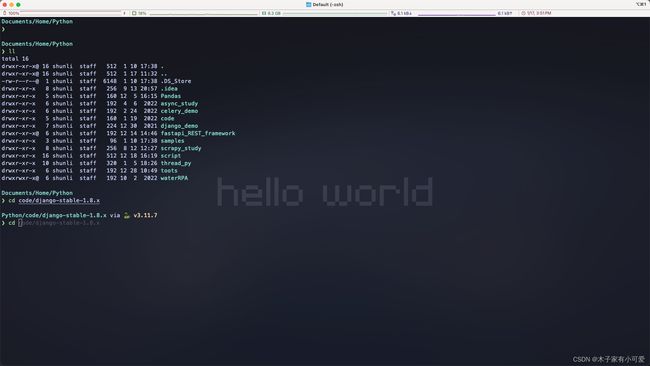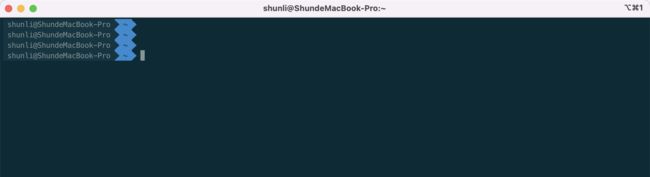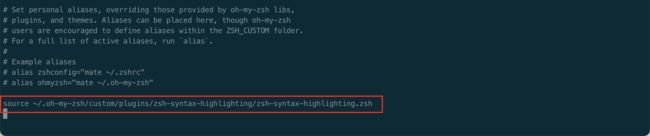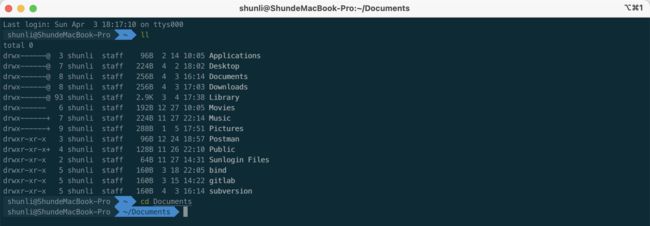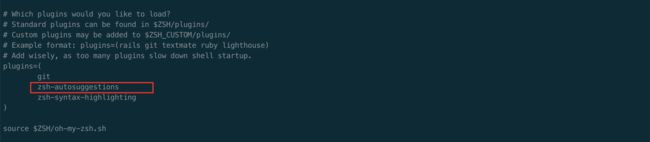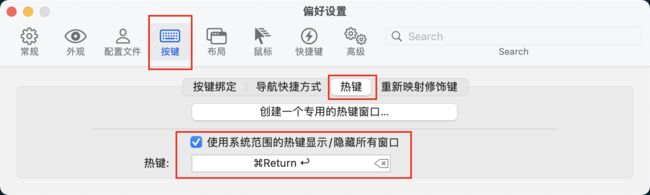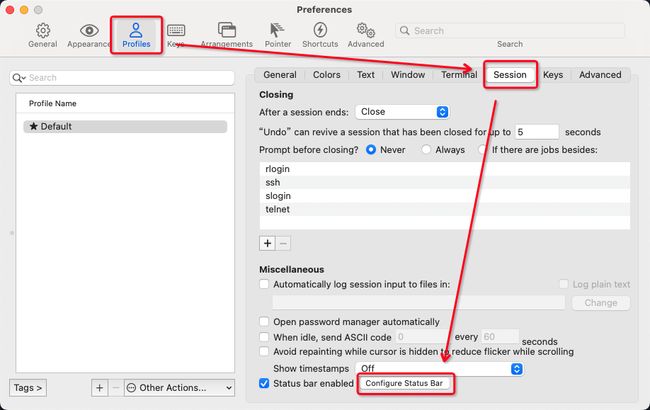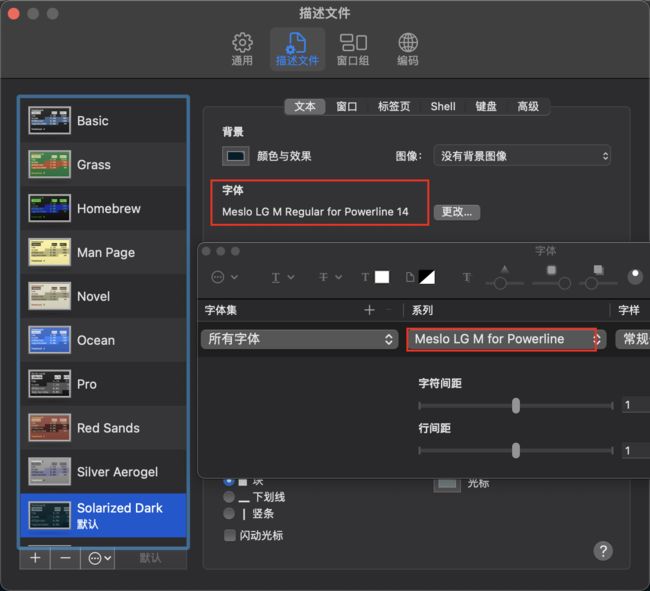iTerm安装及配置
描述:
用于安装和配置Mac终端工具
iTerm,同时对界面进行个性化配置、提效插件推荐,助你打造专属终端神器。目的:
原生终端的完美替代方案,解决原生终端操作不太方便,界面可定制化程度低的种种问题。
最终效果:
目录
一、下载安装
二、主题配置
2.1 基础主题配置
2.2 配置Oh My Zsh
安装
脚本安装
原生安装
配置
三、配置Meslo字体
四、其他配置
4.1 声明高亮
安装
配置
4.2 自动填充建议
4.3 快速隐藏和显示iTerm窗口
4.4 隐藏用户名和主机信息
4.5 自定义配置上方显示CPU、内存、网络等信息
4.6 查询历史记录和遍历目录文件
4.7 命令行支持vim快捷键操作
五、F&A
5.1 如何卸载oh-my-zsh
5.2 iTerm主题字体配置后,打开Mac自带的终端时出现乱码问题。
六、附录
6.1 iTerm快捷键
一、下载安装
下载地址:
中文版
官方版
下载后双击可直接安装。
通过brew安装
brew cask install iterm2二、主题配置
2.1 基础主题配置
- 下载资源包
- 下载地址:Solarized
- GitHub:https://github.com/altercation/solarized
- 下载后为压缩包,解压放入指定目录下
- 打开iTerm,键入
command + ,或点击左上角进入偏好设置页 - 导入刚解压的主题配置文件并应用
配置文件具体路径 ⬇️
导入后,选择应用配置,效果如下 ⬇️
2.2 配置Oh My Zsh
On my zsh是对主题的进一步扩展。
安装
脚本安装
# curl命令
sh -c "$(curl -fsSL https://raw.githubusercontent.com/ohmyzsh/ohmyzsh/master/tools/install.sh)"
# wget命令
sh -c "$(wget -O- https://raw.githubusercontent.com/ohmyzsh/ohmyzsh/master/tools/install.sh)"原生安装
# clone仓库到本地
git clone https://github.com/ohmyzsh/ohmyzsh.git
# 把仓库复制到 .oh-my-zsh目录
cp -r ohmyzsh ~/.oh-my-zsh
# 复制.zshrc
cp ohmyzsh/templates/zshrc.zsh-template ~/.zshrc配置
将默认终端命令配置为zsh
sudo chsh -s /bin/zsh修改zsh主题,主题列表:https://github.com/ohmyzsh/ohmyzsh/wiki/themes,选择自己喜欢的,编辑~/.zshrc文件ZSH_ZSH_THEME配置项后,保存退出。
# vim ~/.zshrc
ZSH_THEME="agnoster"
# :wq配置效果如下
可见,存在一些问题,有乱码。。
别急,继续往下看
三、配置Meslo字体
使用zsh主题后,会导致乱码,需要meslo字体支持
下载字体文件:GitHub:Meslo LG M Regular for Powerline.ttf,备用下载地址,下载后双击安装。
应用字体,打开iTerm,键入command + ,或点击左上角进入偏好设置页,选择该字体。
退出重新打开iTerm后,效果如下:
四、其他配置
4.1 声明高亮
zsh-syntax-highlighting插件为 shell zsh 提供语法高亮显示。当命令在 zsh 提示符下输入到交互式终端时,它可以突出显示命令。
安装
# 使用git
cd ~/.oh-my-zsh/custom/plugins/
git clone https://github.com/zsh-users/zsh-syntax-highlighting.git配置
编辑~/.zshrc文件,找到plugins配置项,将该插件插入
❗️ zsh-syntax-highlighting必须为最后一项
然后在末尾添加:
source ~/.oh-my-zsh/custom/plugins/zsh-syntax-highlighting/zsh-syntax-highlighting.zsh键入source ~/.zshrc应用后,重启终端查看下效果:
4.2 自动填充建议
clonezsh-autosuggestions项目,到zsh插件目录
git clone https://github.com/zsh-users/zsh-autosuggestions ~/.oh-my-zsh/custom/plugins/zsh-autosuggestions然后编辑~/.zshrc文件,plugins项加入:zsh-autosuggestions后,source应用。
应用后看不到效果是因为,提示颜色与当前背景色一致。需设置提示颜色。这里以5c6e73为例。
效果如下
4.3 快速隐藏和显示iTerm窗口
4.4 隐藏用户名和主机信息
# vim ~/.zshrc
DEFAULT_USER="你的用户名"
# 应用
source ~/.zshrc4.5 自定义配置上方显示CPU、内存、网络等信息
![]()
4.6 查询历史记录和遍历目录文件
# vim ~/.zshrc
plugins=(
...
fzf
)Ctrl+R搜索历史命令
输入**+TAB查询目录文件
4.7 命令行支持vim快捷键操作
# vim ~/.zshrc
plugins=(
...
vi-mode
)五、F&A
5.1 如何卸载oh-my-zsh
进入~/.on-my-zsh/tools目录,依次执行:
sudo chmod +x uninstall.sh
./uninstall.sh
rm -rf ~/.zshrc5.2 iTerm主题字体配置后,打开Mac自带的终端时出现乱码问题。
解决方法:
打开终端的偏好设置修改字体如下:
六、附录
6.1 iTerm快捷键
| 命令 |
说明 |
| command + t |
新建标签 |
| command + w |
关闭标签 |
| command + 数字 command + 左右方向键 |
切换标签 |
| command + f |
查找 |
| command + d |
水平分屏 |
| command + shift + d |
垂直分屏 |
| command + option + 方向键 |
切换屏幕 |
| command + shift + h |
查看剪切板历史 |
| ctrl + u |
清除当前行 |
| ctrl + l |
清屏 |
| ctrl + a |
到行首 |
| ctrl + e |
到行尾 |
| ctrl + f/b |
前进/后退 |